Исјечци кода важан су програмерима који штеде вријеме и побољшавају продуктивност. Исјечци могу помоћи програмерима да избјегну писање понављајућег кода изнова и изнова. Такође помажу у организовању кода и обезбеђивању чистог радног простора. Исјечци помажу да се убрза процес развоја, смањујући вријеме и напор програмера у управљању великим блоковима кода. Доступни су многи изврсни алати за исечке, укључујући заграде, ЦодеПен, ЈСФиддле, Цацхер и још много тога за појачавање тока посла. Овај чланак вам показује како да инсталирате Цацхер, алатку библиотеке исечака кода за организовање исечака кода.
Карактеристике Цацхера
- Пружа додатке за разне уређиваче текста и ИДЕ-ове, укључујући ИнтеллиЈ, Висуал Студио, Сублиме Тект, итд.
- Садржи алатку за интерфејс командне линије за извршавање операција у Цацхер библиотекама.
- Садржај датотеке исечка може се покретати унутар љуске, као што је басх или зсх.
- Продаје фрагменте на мрежи, којима се може приступити помоћу десктоп клијената различитих оперативних система или веб апликације Цацхер.
- Исјечци кода могу се означити флексибилним наљепницама означеним бојама за гнијежђење за категоризацију.
- Корисници се могу придружити тимовима са својим вршњацима како би радили на исечцима у дељеној библиотеци.
- Подршка за више од 100 програмских језика.
О овом чланку
Овај чланак ће вам показати како инсталирати алат Цацхер на Федора Линук. Прво ћемо користити спремиште Снап, а затим .Датотека АппИмаге за инсталирање Цацхера. Овај водич је изведен на Федора 33 радној станици. Кораци дати у овом водичу такође треба да раде на другим Федора верзијама, као и на другим Линук дистрибуцијама.
Предуслови
- Интернет веза за преузимање различитих датотека.
- Кориснички налог са администраторским (судо) привилегијама.
- Федора Линук инсталиран на вашем рачунару.
1. метод: Инсталирање Цацхера из .АппИмаге Филе
Цацхер пружа .Датотека АппИмаге која се може преузети са званичне веб локације Цацхер. Да бисте инсталирали Цацхер из .АппИмаге датотеку, следите доле наведени поступак:
Корак 1. Посетите званичну веб страницу Цацхера и кликните на Преузимање дугме.
Корак 2. Једном када притиснете ово дугме, појавиће се нови искачући прозор. У овом искачућем прозору биће приказани кораци за инсталирање .АппИмаге датотека.
3. корак. Изнад искачућег прозора следи следећи прозор за преузимање .АппИмаге датотека. Погоди Сними документ дугме за преузимање датотеке на ваш систем.
Погледајте доњу референтну слику за преглед горе наведених корака:
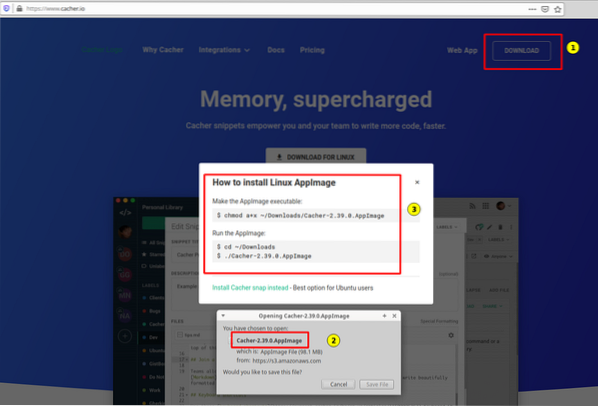
4. корак. Након што је датотека преузета на ваш систем, отворите терминал и идите до преузете датотеке:
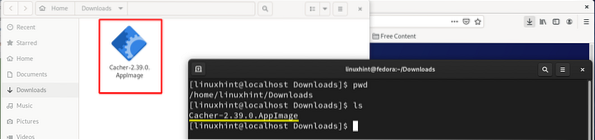
Корак 5. Дајте потребну дозволу Цацхеру .Датотека АппИмаге да би се могла инсталирати. Да бисте то урадили, покрените следећу команду:
$ судо цхмод а + к ~ / Довнлоадс / Цацхер-2.39.0.АппИмаге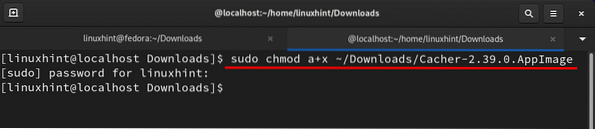
Горња команда ће свима дати дозволу за извршавање датотеке. Ако је .Датотека АппИмаге се извршава без покретања горње наредбе, можете добити следећу грешку:
судо: ./ Цацхер-2.39.0.АппИмаге: наредба није пронађена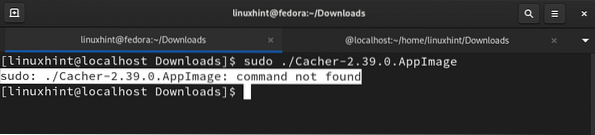
Корак 6. Након додељивања одговарајућих дозвола, покрените апликацију Цацхер са .Датотека АппИмаге са следећом командом:
Белешка: На овај начин, Цацхер се може покренути само из директоријума у којем је преузет.
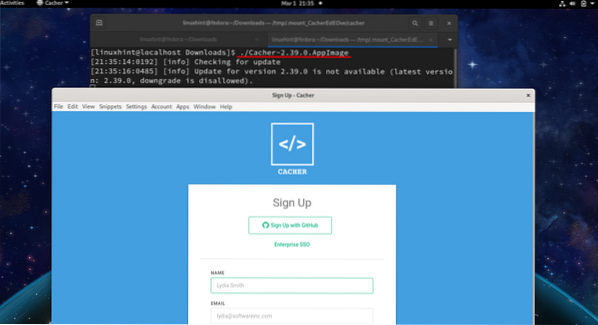
Као што видите на горњој слици, екран за регистрацију за Цацхер ће се појавити након извршавања датотеке.
Белешка: Не покрећите датотеку помоћу наредбе 'судо', као .Датотека АппИмаге из програма Цацхер не подржава покретање као основни корисник. Ово је приказано на доњој слици:
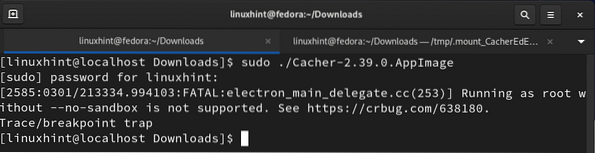
Деинсталирање Цацхера
Да бисте деинсталирали Цацхер, једноставно уклоните .АппИмаге датотека са наредбом наведеном у наставку:
$ рм Цацхер-2.39.0.АппИмагеОвде је приказана горња команда:

2. метод: Инсталирање Цацхера из репозиторијума Снап
Снап је још један једноставан начин за инсталирање Цацхера на Федора Линук. Предност употребе Снап-а је у томе што су апликације већ упаковане са свим потребним зависностима. Потребно је само да пронађете апликацију и инсталирате је из Снап Сторе-а. Да бисте то урадили, прво је потребно да инсталирате апликацију Снап на Федори.
Корак 1. Отворите терминал (Алт + Цтрл + Т) и издајте следећу команду:
$ судо днф инсталл снапд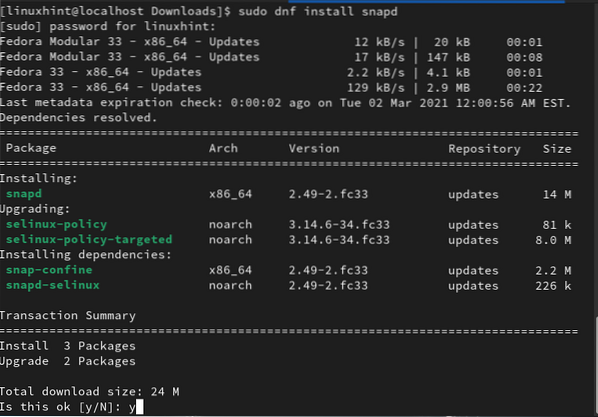
Једном када је Снап инсталиран, морамо да потврдимо да је путања Снап-а правилно ажурирана. Да бисте то урадили, или се одјавите и поново пријавите или поново покрените систем.
Ако се не одјавите и поново пријавите и уместо тога покушате директно да инсталирате Цацхер, може се појавити следећа грешка:
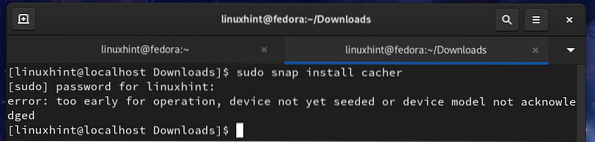
Корак 2. Можете створити симболичку везу између / вар / либ / снапд / снап и / снап. Ово ће омогућити класичну Снап подршку. Дајте следећу команду да бисте то урадили:
$ судо лн -с / вар / либ / снапд / снап / снап3. корак. Сада можете да наставите да инсталирате Цацхер из спремишта Снап, како следи:
$ судо снап инсталл цацхерОвај процес ће потрајати док се не преузму разне датотеке, попут снапд, цоре18, Цацхер итд. У Активности отворите картицу Систем Монитор апликацију и идите на Ресурси таб. Овде можете видети преузете податке у доњем левом углу прозора Систем Монитор, као што је приказано доле:
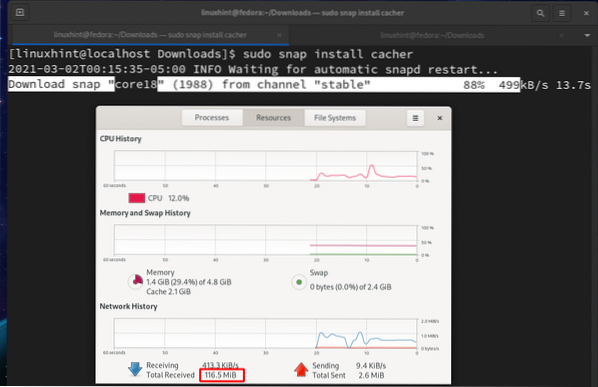
Следећа порука ће се приказати када се инсталација Цацхера заврши:
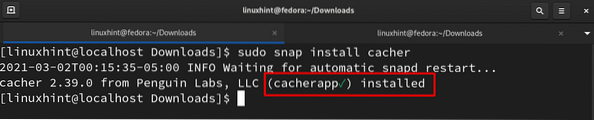
4. корак. За разлику од претходне методе, код ове методе Цацхер захтева покретање „судо“ привилегија. Цацхер се такође може покренути са картице „Активности“, као и из било ког директоријума.
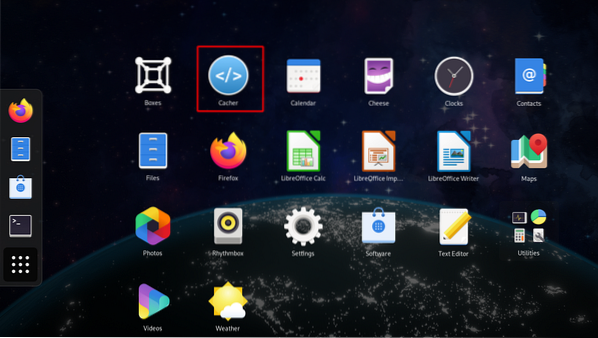
Деинсталирање Цацхера
Цацхер се може прилично лако деинсталирати из Федоре помоћу следеће команде:
$ судо снап ремове цацхерЗакључак
Овај водич вам је показао како да инсталирате библиотеку исечака кода Цацхер на радној станици Федора 33. Ако се правилно следите упутстава, приметићете да је 2. метод инсталације релативно лак и флексибилнији. Помоћу ове методе можете покренути Цацхер из било ког директоријума или главног менија. Али у 1. методу, Цацхер морате покренути само из директорија Преузимања. Цацхер је доступан за бесплатно преузимање са ограниченим функцијама, док премиум верзија долази са више додатних функција.
 Phenquestions
Phenquestions


